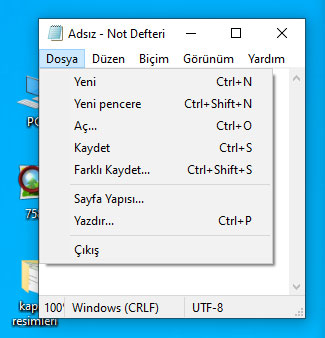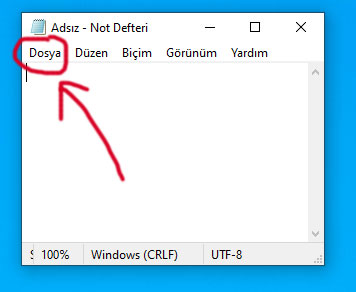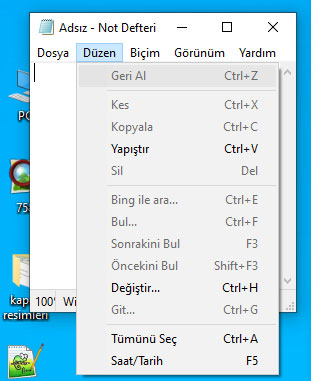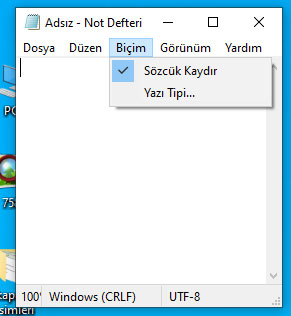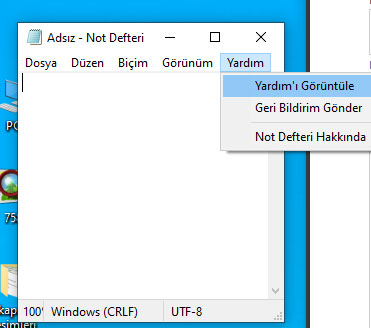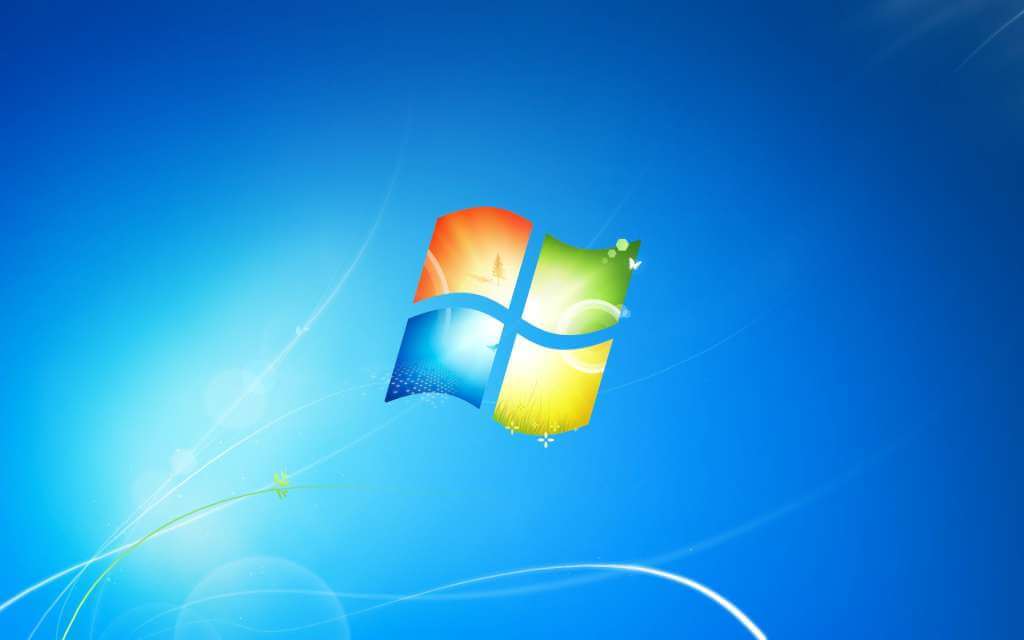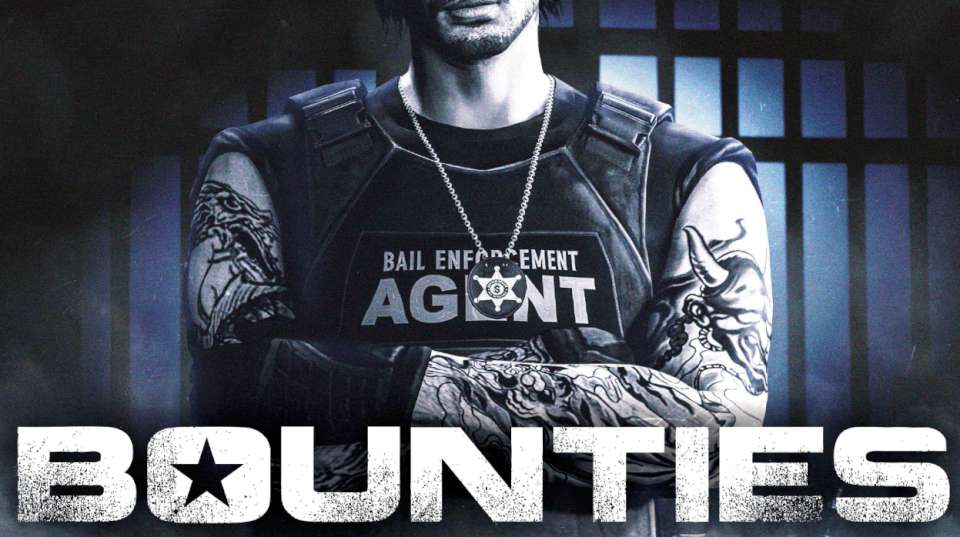Son Güncelleme Tarihi: [14/01/2025]
Lütfen www.sistemgereksinimlerim.com.tr web sitemizi kullanmadan önce aşağıdaki kullanım şartlarını dikkatlice okuyunuz. Bu web sitesine erişiminiz ve kullanımınız, aşağıdaki şartları kabul ettiğiniz anlamına gelir. Eğer bu şartları kabul etmiyorsanız, lütfen web sitemizi kullanmayı bırakınız.
1. Web Sitesinin Amacı
www.sistemgereksinimlerim.com.tr, kullanıcılarına [bilgisayar oyunlarının ve yazılımlarının sistem gereksinimlerini sunmak, çeşitli donanımsal veya yazılımsal özellikler konusunda sorulara cevaplar vermek, ve blog maksadıyla makaleler ele almak] konularında bilgi sağlamak için oluşturulmuştur. Web sitemizden elde edilen bilgiler bilgilendirme amaçlıdır ve her zaman doğruluğu garanti edilmez.
2. Hizmet Kullanımı
Web sitemizi yalnızca yasal amaçlarla kullanabilirsiniz.
Herhangi bir yasa dışı, dolandırıcılık içeren, yanıltıcı veya zararlı bir amaçla bu web sitesini kullanmanız yasaktır.
Kullanıcılar, sitemizde paylaşılan içerikleri izinsiz kopyalayamaz, değiştiremez veya ticari bir amaçla kullanamaz.
3. Fikri Mülkiyet Hakları
Web sitemizde yer alan tüm içerikler (metin, grafikler, logolar, görseller, videolar vb.) telif hakkı ve diğer fikri mülkiyet haklarıyla korunmaktadır.
İçeriklerimizi kullanmak veya paylaşmak isteyen kullanıcılar, yazılı izin almak zorundadır.
4. Üçüncü Taraf Bağlantıları
Web sitemizde, üçüncü taraf web sitelerine yönlendiren bağlantılar bulunabilir. Bu bağlantılar yalnızca bilgilendirme amaçlıdır. Üçüncü taraf sitelerin içeriklerinden veya gizlilik politikalarından sorumlu değiliz.
5. Sorumluluk Reddi
Web sitemizde yer alan bilgilerin doğruluğu için çaba göstersek de, herhangi bir garanti vermemekteyiz.
Kullanıcılar, web sitemizde sunulan bilgileri kendi sorumluluğunda kullanır.
Sitemizin kullanımı sırasında meydana gelebilecek herhangi bir doğrudan veya dolaylı zarardan sorumlu değiliz.
6. Gizlilik Politikası
Kullanıcıların gizliliği bizim için önemlidir. Web sitemizde toplanan kişisel verilerin kullanımı hakkında bilgi almak için lütfen [ Gizlilik Politikası ] sayfamızı ziyaret ediniz.
7. Reklamlar ve Çerezler
Web sitemiz, Google AdSense ve benzeri reklam hizmetlerini kullanmaktadır. Bu hizmetler, kullanıcı deneyimini iyileştirmek için çerezler (cookies) kullanabilir.
Reklam hizmetleri tarafından kullanılan çerezleri kontrol etmek veya devre dışı bırakmak için tarayıcı ayarlarınızı düzenleyebilirsiniz.
8. Şartlarda Değişiklik
Bu Kullanım Şartları, zaman zaman güncellenebilir. Güncellemeler, bu sayfada yayınlandığı anda geçerli olur. Kullanıcılarımızın düzenli olarak bu sayfayı ziyaret ederek değişiklikleri takip etmeleri önerilir.
9. İletişim
Bu Kullanım Şartları ile ilgili herhangi bir sorunuz olursa, bizimle info@sistemgereksinimlerim.com.tr adresinden iletişime geçebilirsiniz.
Bu şartları kabul ederek, web sitemizi kullanmaya devam edebilirsiniz. Teşekkür ederiz!